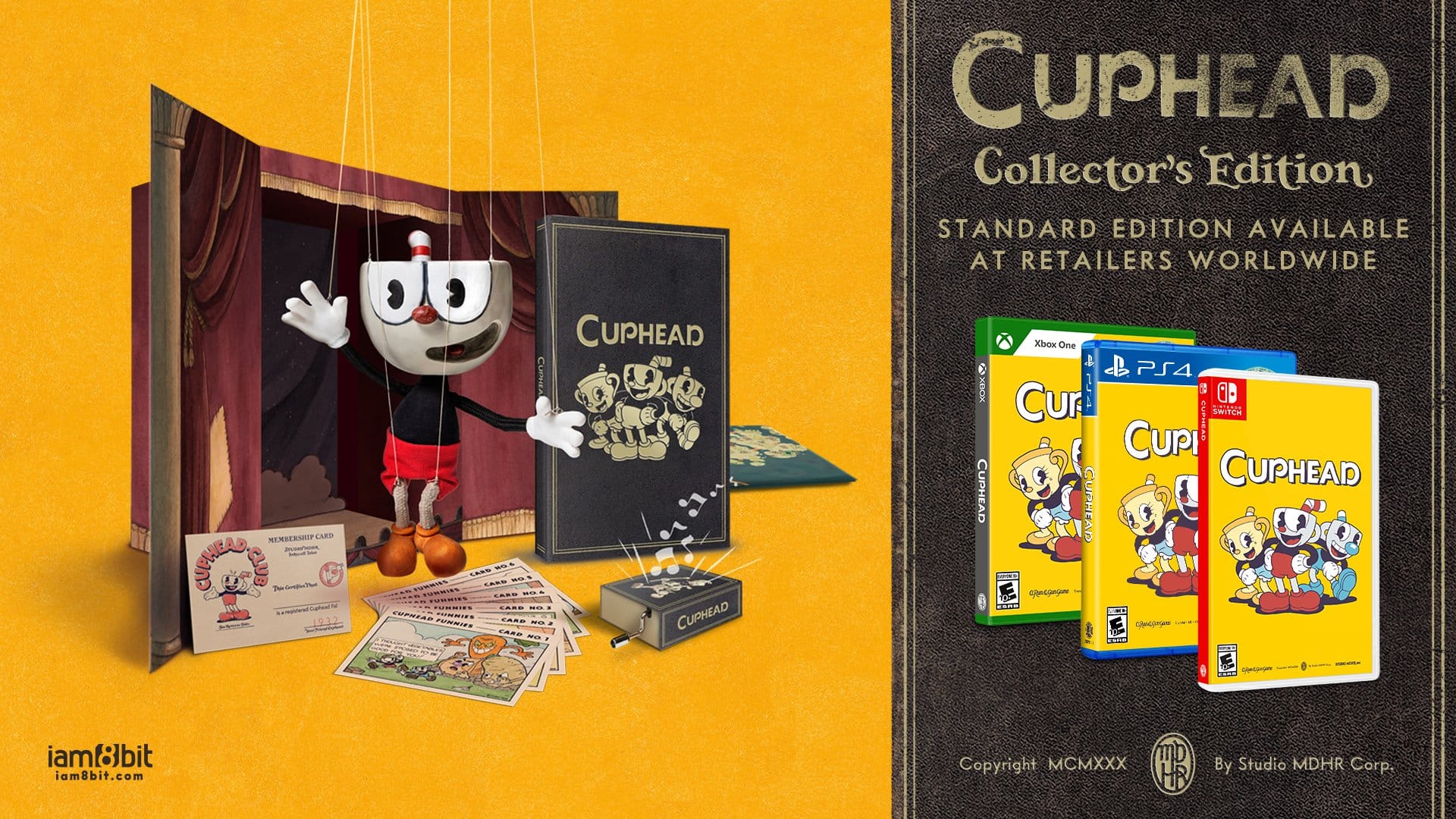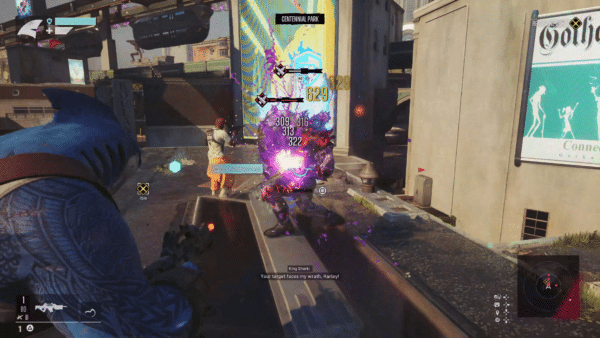不,你根本没有读错这个标题,我们确实成功地通过功能性触觉反馈重新制作了 Insomniac Games 的《漫威蜘蛛侠 2》预告片。你的蜘蛛侠感应是否因好奇而兴奋?您可以通过以下方式体验它。
它是怎么来的
上个月,我们发表了一篇文章深入探讨了 PS5 的 DualSense 控制器以及开发人员利用触觉反馈来创造更加身临其境的体验的方式。在本质上作为一个实验开始的过程中,我们发布了一段视频,展示了专门为此设计的游戏《Astro's Playroom》中的触觉反馈。
我注意到在制作该视频时音频捕获并不完美,从那时起,我发现了一种更好的捕获触觉反馈的方法,我觉得它更接近控制器的原始输出。这让我想继续尝试,看看其他一些游戏,其中大部分是第一方,以了解其他工作室如何利用它。当我目前正在进行另一次深入研究时,我的脑海中确实出现了一个想法。是否可以回放并将触觉强制输入 DualSense 控制器?嗯,这个问题早在 PS5 发布时就已经得到了解答。
在控制台和 DualSense 控制器向公众开放后不久,许多人很快发现完全可以将音频发送到 DualSense 并播放它,不是通过扬声器,而是通过触觉电机。只需通过 USB 将 DualSense 连接到 PC 并更改输出到 DualSense 的音频属性,技术上就可以玩 PC 游戏、电影和/或音乐,并在音频转换到控制器和输出时获得一些强制反馈使用其内部电机。它相当简洁,但并不完全实用,因为反馈会考虑所有音频源,而不是由特定操作触发的音频源。
这意味着您感受到的触觉并不完全基于动作。例如,假设您正在 PS5 上玩《使命召唤》。当你射击时,你会从控制器中得到某种形式的反馈来模拟子弹的声音。如果您尝试在 PC 上不受支持的游戏上执行此操作,您可能会得到相同的响应,但如果场景中有音乐播放、角色和其他 NPC 说话或拍摄之外的其他声音,则所有这些都会被考虑在内。这可能会导致反馈失真,因为它不知道到底要关注什么,所以它会尝试同时播放所有内容。因此,除非相关游戏从一开始就具有 DualSense 和触觉支持,否则这种方法根本不理想。
另一件事是,仅仅因为您在屏幕上听到它并不意味着它会与触觉中使用的声音类型相同。对于我发现真正利用 DualSense 的游戏,许多屏幕上的声音与从触觉中听到的声音不同。这应该不足为奇,因为控制器的目的不是产生您在屏幕上听到的内容,而是通过触觉反馈的形式让您感受到特定动作的感觉。
以我们录制的漫威蜘蛛侠迈尔斯·莫拉莱斯和《瑞奇与叮当裂痕》中的这段片段为例,比较一下游戏中的声音与您在控制器上听到的声音有多么不同。
看?完全不同,对吧?
长话短说:在我对《蜘蛛侠 PS4》和《蜘蛛侠迈尔斯·莫拉莱斯》进行录音时(稍后会进行深入研究),我意识到我有足够的能力用触觉来重建某些场景。我首先尝试了重制版,添加了新的触觉,因为就目前情况而言,与迈尔斯·莫拉莱斯的巨大飞跃相比,这是相当标准的。我对我所做的重新创建的场景非常满意,您将在今年晚些时候的另一篇文章中看到。
然而,因为我正在直接从 DualSense 记录振动,所以我很好奇这些记录的音频提示是否会通过控制器播放,并提供最初在 PS5 上生成时给出的准确反馈。令我惊讶的是,确实如此,或者至少接近最初的反馈。
在播放预告片之前,您需要做这些事情
好吧,在我们进入预告片之前,您首先需要做几件事。由于这是关于 DualSense 控制器及其触觉反馈,因此预告片并不是真正打算通过耳机或外部扬声器直接播放。因此,您将需要以下内容:
- DualSense 控制器
- 用于将控制器连接到 PC 的 USB 电缆
- 台式电脑或笔记本电脑
- 更改音频设置,或使用第三方应用程序,例如双感X或其他可以轻松启用触觉音频的应用程序
- VLC 播放器(如果您想同时播放预告片及其原始音频和触觉)
有多种方法可以在 PC 上为 DualSense 启用触觉音频。如果您不想使用第三方应用程序,可以关注这个视频指南。然而,我们发现使用第三方应用程序更直接,不会直接扰乱我们的电脑设置,因此在这种情况下,我们将考虑使用 DualSenseX 应用程序进行设置,您可以在这里下载。
安装应用程序后,您将需要通过 USB 电缆连接 DualSense 控制器。应用程序应该检测到它,您现在应该可以访问所有设置。您需要导航到设置选项卡,然后选择控制器菜单。您应该看到启用音频触觉的选项,切换它。您还需要选择默认音频。如果您想在体验触觉的同时使用原始音频播放预告片,则需要选择其自己频道上的不同音频。
如果您坚持使用默认设置并且不关心使用其原始音频播放预告片,那么您应该现在就可以播放预告片了,如下所示。否则,如果您有兴趣同时使用触觉和原始音频播放预告片,则可以下载原始预告片和编辑后的预告片。您可以在这里下载我们制作的包:漫威蜘蛛侠 2 PS5 预告片
我对很多视频播放应用程序都不太熟悉,所以我们将使用 VLC。如果您没有 VLC,可以从此处下载:VLC播放器
打开它,导航到工具,然后导航到首选项。这将打开一个包含其他设置的新窗口。您应该在界面选项卡中,确保未选中“仅允许一个实例”框,否则您将无法同时打开两个视频。
完成此操作后,打开两个视频并暂停它们。返回 DualSenseX 应用程序,仔细检查您为输出选择的音频,然后转到具有触觉音频的视频。如果右键单击它,然后转到音频,然后转到音频设备,您可以选择将音频输出到不同的源。确保这是您的 DualSense 控制器的设置,并且与扬声器或耳机的设置不同。
如果你做得正确,你应该能够通过控制器而不是扬声器来播放经过触觉反馈修改的预告片。原始预告片应通过扬声器或耳机播放音频。这里棘手的部分是定位窗口,以便您可以同时点击播放,以便它们同步,否则您就可以体验带有触觉反馈的预告片了!
最后,这是带有完整触觉反馈的漫威蜘蛛侠 2 预告片。请务必在预告片后继续观看,以了解我们捕获每个触觉音频的位置的完整详细信息。
漫威《蜘蛛侠 2》触觉反馈预告片
很酷吧?请继续关注 MP1st 上的更多触觉反馈组合!